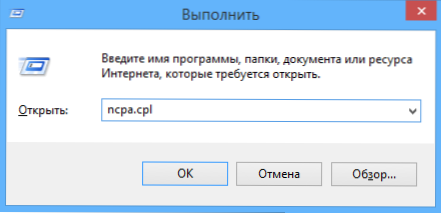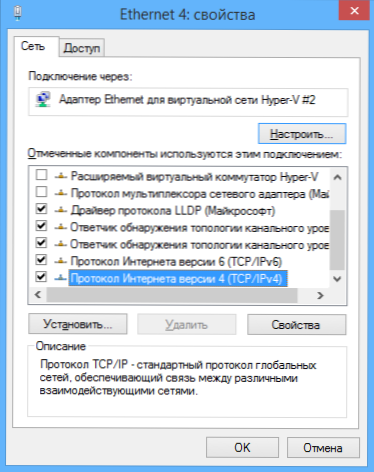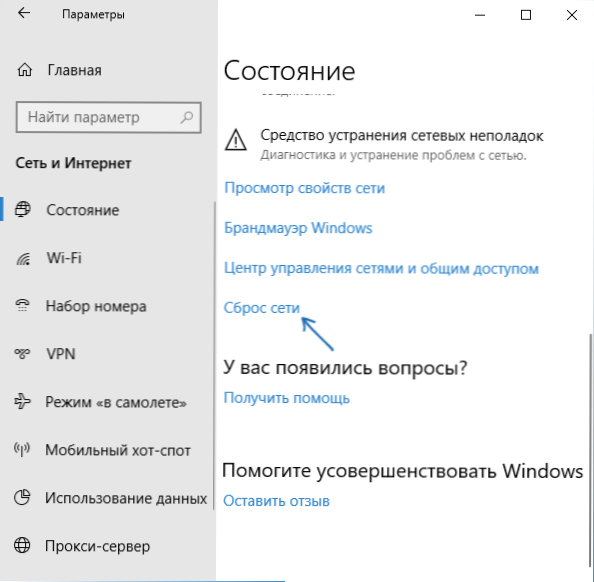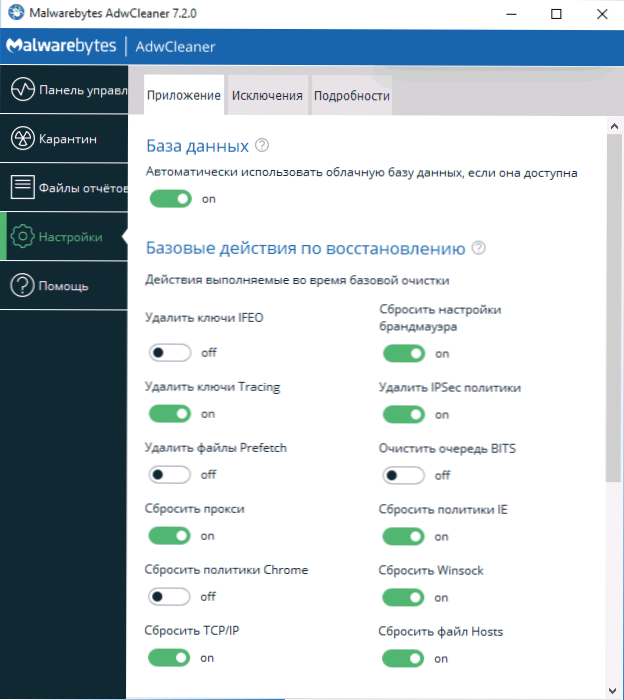Jeśli widzisz błąd ERR_NAME_NOT_RESOLVED i komunikat "Nie można uzyskać dostępu do witryny Nie można znaleźć adresu IP serwera" (poprzednio - "Nie można przekonwertować adresu serwera DNS" ), jesteś na dobrej drodze i mam nadzieję, że jeden z poniższych sposobów pomoże ci naprawić ten błąd. Metody napraw powinny działać w systemach Windows 10, 8.1 i Windows 7 (na końcu są też sposoby na Androida).
Jeśli widzisz błąd ERR_NAME_NOT_RESOLVED i komunikat "Nie można uzyskać dostępu do witryny Nie można znaleźć adresu IP serwera" (poprzednio - "Nie można przekonwertować adresu serwera DNS" ), jesteś na dobrej drodze i mam nadzieję, że jeden z poniższych sposobów pomoże ci naprawić ten błąd. Metody napraw powinny działać w systemach Windows 10, 8.1 i Windows 7 (na końcu są też sposoby na Androida).
Problem może się pojawić po zainstalowaniu dowolnego programu, usunięciu antywirusa, zmianie ustawień sieciowych przez użytkownika lub w wyniku działania wirusa i innego złośliwego oprogramowania. Ponadto komunikat może być wynikiem niektórych czynników zewnętrznych, które są również omawiane. Również w instrukcji znajduje się film o korygowaniu błędu.
Pierwszą rzeczą, którą należy sprawdzić, zanim zaczniesz poprawiać
Istnieje możliwość, że wszystko jest w porządku z twoim komputerem i nie musisz niczego specjalnie naprawiać. Przede wszystkim zwróć uwagę na następujące punkty i spróbuj ich użyć, jeśli ten błąd Cię zaskoczył:
- Upewnij się, że wprowadzasz adres witryny poprawnie: jeśli wpiszesz URL nieistniejącej witryny, Chrome wyświetli błąd ERR_NAME_NOT_RESOLVED.
- Sprawdź, czy błąd "Nie można przekonwertować adresu serwera DNS" pojawia się podczas logowania do jednej witryny lub wszystkich witryn. Jeśli dla jednego, to być może zmienia coś lub tymczasowe problemy u dostawcy hostingu. Możesz poczekać, lub możesz spróbować wyczyścić pamięć podręczną DNS za pomocą tego polecenia ipconfig /flushdns w wierszu poleceń jako administrator.
- Jeśli to możliwe, sprawdź, czy błąd pojawia się na wszystkich urządzeniach (telefonach, laptopach) lub tylko na jednym komputerze. Jeśli w ogóle - być może problem dotyczy dostawcy, należy poczekać lub spróbować publicznego serwera DNS Google, który będzie dalej.
- Ten sam błąd "Nie można uzyskać dostępu do witryny" można uzyskać, jeśli witryna jest zamknięta i już nie istnieje.
- Jeśli połączenie jest nawiązywane za pośrednictwem routera Wi-Fi, odłącz je od gniazdka i włącz je ponownie, spróbuj wejść na stronę: może błąd zniknie.
- Jeśli połączenie nie ma routera Wi-Fi, spróbuj przejść do listy połączeń na komputerze, odłącz połączenie Ethernet (lokalna sieć komputerowa) i włącz je ponownie.
Za pomocą Google Public DNS naprawić błąd "Nie można uzyskać dostępu do witryny. Nie można znaleźć adresu IP serwera"
Jeśli powyższe nie pomoże naprawić błędu ERR_NAME_NOT_RESOLVED, spróbuj wykonać następujące proste czynności.
- Przejdź do listy połączeń z komputerem.Szybkim sposobem na to jest naciśnięcie klawiszy Win + R na klawiaturze i wprowadzenie polecenia ncpa.cpl
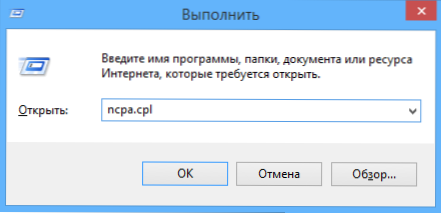
- Na liście połączeń wybierz ten, który jest używany do uzyskania dostępu do Internetu. Może to być połączenie Beeline L2TP, połączenie PPPoE High-Speed lub tylko lokalne połączenie Ethernet. Kliknij na nim prawym przyciskiem myszy i wybierz "Właściwości".
- Na liście komponentów używanych przez połączenie wybierz "IP version 4" lub "Internet Protocol version 4 TCP / IPv4) i kliknij przycisk" Właściwości ".
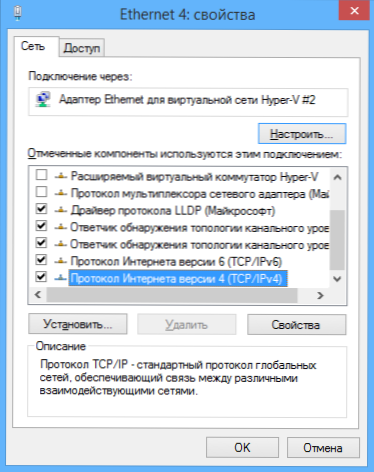
- Zobacz, co jest ustawione w ustawieniach serwera DNS. Jeśli ustawione jest "Pobierz adres serwera DNS automatycznie", zaznacz "Użyj następujących adresów serwerów DNS" i określ wartości 8.8.8.8 i 8.8.4.4. Jeśli w tych parametrach jest ustawione coś innego (nie automatycznie), najpierw spróbuj ustawić automatyczne pobieranie adresu serwera DNS, może to pomóc.

- Po zapisaniu ustawień uruchom wiersz polecenia jako administrator i wykonaj polecenie ipconfig / flushdns(to polecenie wyczyści pamięć podręczną DNS, przeczytaj więcej: Jak wyczyścić pamięć podręczną DNS w systemie Windows).
Spróbuj ponownie wejść na stronę problemu i sprawdź, czy błąd "Nie można uzyskać dostępu do strony" został zapisany.
Sprawdź, czy działa usługa klienta DNS.
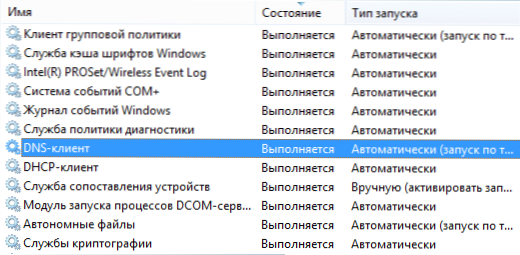
Na wszelki wypadek warto sprawdzić, czy usługa odpowiedzialna za rozwiązywanie adresów DNS w systemie Windows jest włączona. Aby to zrobić, przejdź do Panelu sterowania i przejdź do widoku "Ikony", jeśli masz "Kategorie" (domyślnie). Wybierz "Administracja", a następnie "Usługi" (możesz także kliknąć Win + R i wpisać services.msc, aby natychmiast otworzyć usługi).

Znajdź usługę klienta DNS na liście, a jeśli jest "Zatrzymana", a uruchomienie nie nastąpi automatycznie, kliknij dwukrotnie nazwę usługi i ustaw odpowiednie parametry w oknie, które zostanie otwarte, a jednocześnie kliknij przycisk "Start".
Zresetuj ustawienia TCP / IP i Internetu na komputerze
Innym możliwym rozwiązaniem problemu jest zresetowanie ustawień TCP / IP w systemie Windows. Wcześniej często trzeba było to robić po usunięciu Avast (teraz wydaje się, że nie) w celu poprawienia błędów w działaniu Internetu.
Jeśli na komputerze jest zainstalowany system Windows 10, możesz zresetować Internet i protokół TCP / IP w następujący sposób:
- Przejdź do Ustawienia - Sieć i Internet.
- U dołu strony "Status" kliknij pozycję "Zresetuj sieć"
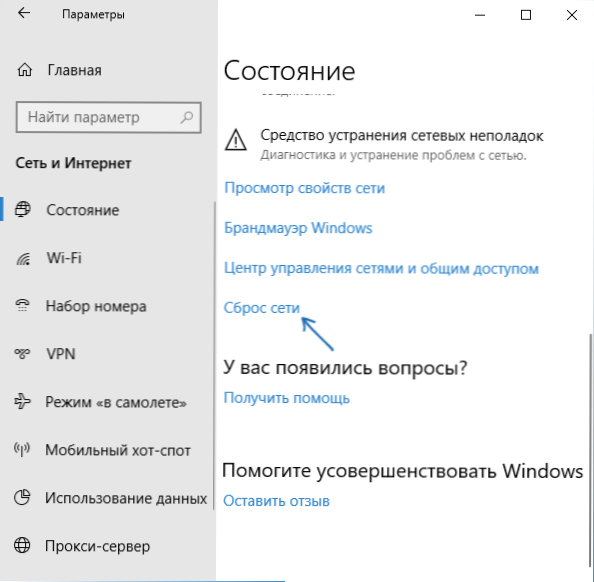
- Potwierdź reset sieci i zrestartuj komputer.

Pobierz narzędzie Microsoft Fix it z oficjalnej strony internetowej. http://support.microsoft.com/kb/299357/en (Ta sama strona opisuje, jak ręcznie resetować parametry TCP / IP.)
Sprawdź, czy na komputerze nie ma złośliwego oprogramowania, zresetuj hosty
Jeśli żadna z powyższych nie pomogła i jesteś pewien, że błąd nie jest spowodowany przez czynniki zewnętrzne dla twojego komputera, polecam przeskanować komputer w poszukiwaniu złośliwego oprogramowania i zresetować zaawansowane ustawienia Internetu i sieci. W tym samym czasie, nawet jeśli masz już zainstalowany dobry program antywirusowy, spróbuj użyć specjalnych narzędzi do usuwania złośliwych i niechcianych programów (z których wiele nie widzi Twojego programu antywirusowego), na przykład AdwCleaner:
- W AdwCleaner przejdź do ustawień i włącz wszystkie elementy, tak jak na zrzucie ekranu poniżej.
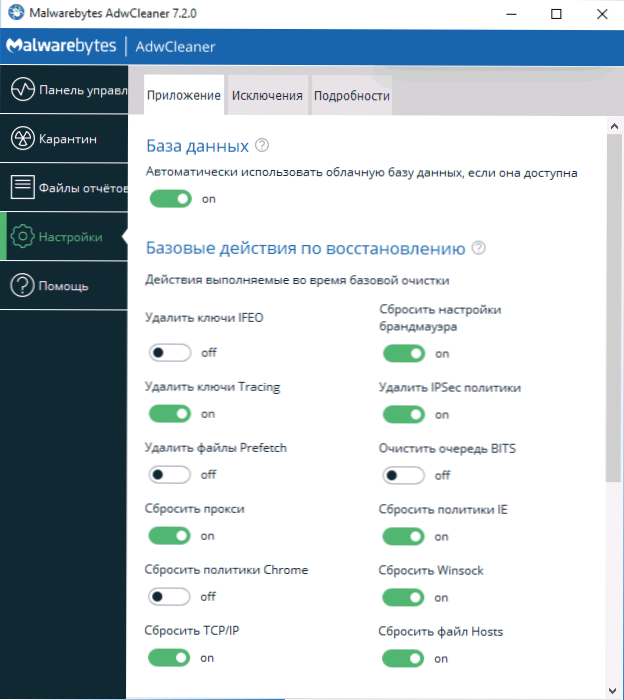
- Następnie przejdź do "Panelu sterowania" w AdwCleaner, uruchom skanowanie, a następnie wyczyść komputer.
Jak naprawić błąd ERR_NAME_NOT_RESOLVED - wideo
Polecam również zajrzeć do artykułu. Strony nie otwierają się w żadnej przeglądarce - może być również przydatna.
Błąd korekcji Nie można uzyskać dostępu do witryny (ERR_NAME_NOT _RESOLVED) w telefonie
Ten sam błąd jest możliwy w Chrome na telefonie lub tablecie.Jeśli napotkasz ERR_NAME_NOT_RESOLVED na Androidzie, spróbuj wykonać te czynności (rozważ wszystkie te same punkty, które zostały opisane na początku instrukcji w sekcji "Co sprawdzić przed korektą"):
- Sprawdź, czy błąd pojawia się tylko przez Wi-Fi lub przez Wi-Fi i przez sieć komórkową. Jeśli tylko przez Wi-Fi, spróbuj ponownie uruchomić router, a także ustawić DNS dla połączenia bezprzewodowego. Aby to zrobić, przejdź do Ustawienia - Wi-Fi, przytrzymaj nazwę bieżącej sieci, a następnie wybierz "Zmień tę sieć" w menu iw ustawieniach zaawansowanych ustaw Statyczne IP na DNS 8.8.8.8 i 8.8.4.4.
- Sprawdź, czy błąd pojawia się w trybie awaryjnym systemu Android. Jeśli nie, to wygląda na to, że niektóre ostatnio zainstalowane aplikacje są winne. Najprawdopodobniej jakiś rodzaj antywirusa, akceleratora internetowego, pamięci czy podobnego oprogramowania.
Mam nadzieję, że jeden ze sposobów pozwoli Ci rozwiązać problem i przywrócić normalne otwieranie witryn w przeglądarce Chrome.